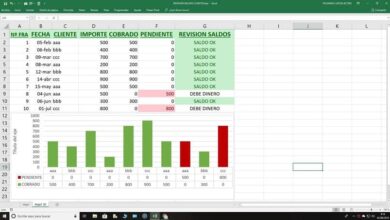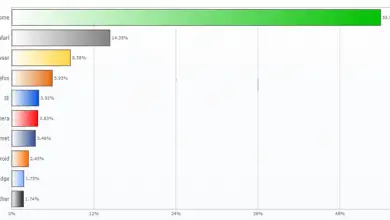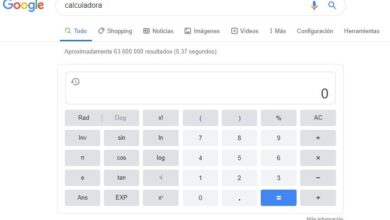Comment commander un Uber depuis votre PC de manière simple
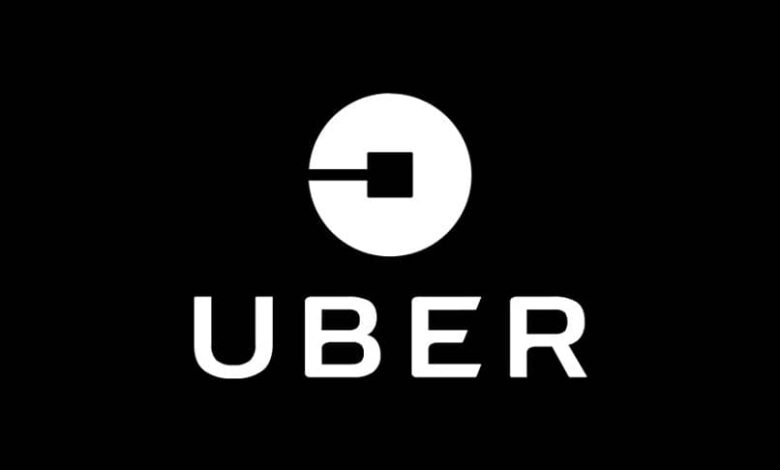
Si vous êtes déjà un utilisateur UBER, il est normal que vous demandiez leurs services depuis votre smartphone . Mais vous n’aurez pas toujours votre téléphone à portée de main, il peut être téléchargé, éteint, perdu ou quoi que ce soit d’autre qui lui arrive. Pour ces cas où vous devez demander un UBER et ne pas avoir votre numéro de téléphone, UBER a mis en place un site Web sur lequel vous pouvez le faire, comment? Faites attention à cet article et vous saurez comment fonctionne UBER et comment utiliser l’application dans le confort de votre maison ou de votre bureau.
Comment commander un Uber depuis votre PC
Tout d’abord, vous devez garder à l’esprit que pour demander un UBER à partir de votre PC, vous devez être préalablement enregistré et avoir un compte dans l’application. Vous n’en avez pas? L’inscription est simple, il vous suffit de:
- Entrez votre prénom et votre nom de famille.
- Entrez votre numéro de téléphone .
- Mettez votre compte de messagerie.
- Créez un mot de passe de votre choix.
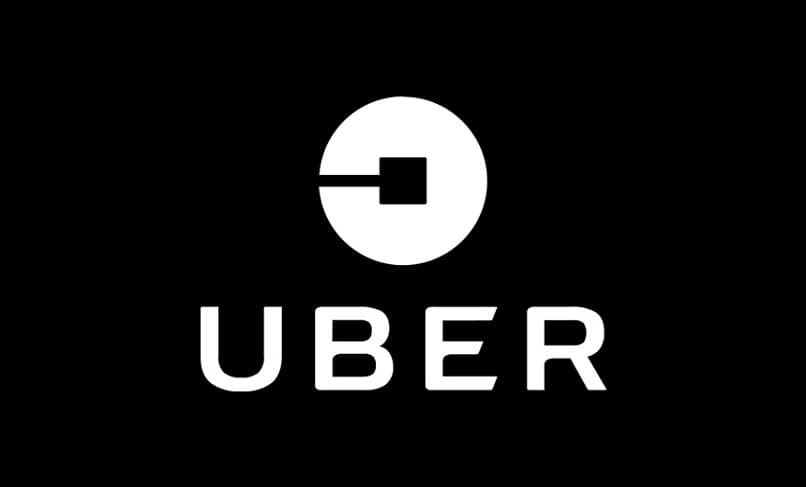
Une fois que vous avez déjà un compte dans l’application ou si vous en aviez déjà un, vous pouvez maintenant demander votre UBER facilement et rapidement dans le confort de votre PC, en procédant comme suit:
- Quel que soit le modèle ou la marque de votre PC, vous devez être connecté à Internet et rechercher le site officiel UBER.
- Vous devez l’autoriser à accéder à votre position, en activant le GPS. Pour ce faire, vous devez cliquer sur « Utiliser les services de localisation ». Après cela, une carte apparaîtra.
- Vous devez maintenant indiquer soigneusement le lieu où vous souhaitez être pris en charge et la destination où vous souhaitez vous rendre. Il est important de noter qu’au moment où vous autorisez la détection de votre position, celle-ci est enregistrée comme l’endroit où vous serez pris en charge. Pour être récupéré à un autre endroit, vous devez modifier l’emplacement manuellement.
- Une fois que vous avez indiqué précisément où vous souhaitez que le chauffeur vienne vous chercher et où vous allez, vous obtiendrez automatiquement une liste des différents types d’UBER à votre disposition et le tarif individuel pour chaque voiture. Choisissez celui sur lequel vous souhaitez voyager et celui qui convient à votre poche.
- Maintenant, vous devez choisir le mode de paiement, pour payer le chauffeur UBER , en espèces ou avec une carte (si vous choisissez avec une carte, à la fin de votre voyage le coût de celui-ci sera rechargé sur votre compte bancaire).
- Après avoir terminé les étapes, vous devez être sûr à 100% que les données que vous avez saisies sont correctes, et enfin cliquer sur le bouton «confirmer».
Surveillez le fonctionnement depuis votre PC
Après avoir effectué ces étapes simples, vous pourrez voir à partir du PC le moment où un partenaire de conduite accepte votre voyage, de la même manière que cela se fait dans l’application. Vous pouvez également consulter les informations sur la voiture et le conducteur .
Un message texte est automatiquement envoyé à votre téléphone avec ces informations. Si vous ne l’avez pas sous la main, notez ce qui est lié au partenaire de conduite ( numéro de brevet et modèle de voiture ), afin d’éviter toute confusion. Enfin, attendez votre UBER au point de rendez-vous préalablement convenu et à l’heure pour éviter les surtaxes et c’est tout!
Avantages de demander un UBER depuis le PC
Les avantages pour vous seront nombreux, puisque, par exemple, si vous n’avez pas votre téléphone portable à portée de main , vous ne serez pas à court d’UBER, mais vous pouvez le faire avec votre PC, votre compte UBER et votre accès Internet. De plus, vous aurez les mêmes services proposés dans l’application, tels que l’accès à votre emplacement, les informations sur le chauffeur, le paiement, entre autres. Et de plus, faire tout cela ne vous prendra pas plus de 30 minutes , car c’est un processus d’une grande simplicité et rapide à faire.

Avez-vous remarqué à quel point il est facile de demander un UBER à partir de votre PC? Lorsque vous n’avez pas le téléphone sous la main et que vous ne pouvez pas demander l’UBER à partir de là, vous êtes prêt à le faire depuis votre PC. Vous pouvez même demander un UBER pour quelqu’un d’autre depuis votre domicile ou votre bureau, rapidement et sans complications. Lorsque vous demandez un UBER sur le site Web, vous n’aurez pas besoin de plus d’argent , ce sera la même chose que de le demander à partir de l’application.